ونڈوز سے میک میں ڈیٹا کی منتقلی کا طریقہ (04.25.24)
اگر آپ نے ابھی ابھی اپنا پہلا میک خریدا ہے اور آپ ونڈوز پی سی سے سوئچ کررہے ہیں ، مبارک ہو!
پلیٹ فارم سوئچ کرنے کا مطلب ختم ہونے کا مطلب نہیں ہے: آپ اب بھی وہ پرانی فائلیں استعمال کرسکتے ہیں۔ ایپل ایک مفت افادیت کے ساتھ ونڈوز مائیگریشن اسسٹنٹ نامی آسان بناتا ہے۔ یہاں ایپل سے ونڈوز مائیگریشن اسسٹنٹ کا استعمال کرتے ہوئے پی سی سے میک میں ڈیٹا منتقل کرنے کا طریقہ ہے۔
ہجرت اسسٹنٹ کیا ہے؟ہجرت کا معاون ایک ایسی افادیت ہے جس میں ایپل ہر میک کے یوٹیلٹی فولڈر میں شامل ہوتا ہے۔ جب آپ اپنے میک سے یہ پوچھیں گے کہ جب آپ کسی اور میک ، ٹائم مشین بیک اپ ، یا کسی پی سی سے ڈیٹا منتقل کرنا چاہتے ہیں تو آپ کو یہ دیکھنے میں آئے گا۔ ایپل آپ کے میک میں منتقل کرنے کے لئے ایپ کو ڈاؤن لوڈ کے لئے آزادانہ طور پر دستیاب کرتا ہے۔ آپ کو کس سافٹ ویئر یا OS X آپریٹنگ سسٹم میں منتقل کر رہے ہیں اس پر انحصار کرتے ہوئے ، مخصوص سافٹ ویئر کی ضرورت ہوگی۔ شروع کرنے سے پہلے آپ کو اپنے پی سی پر ہجرت کا معاون سافٹ ویئر ڈاؤن لوڈ کرنے کی ضرورت ہوگی۔ میک اپ آپریٹنگ سسٹم پر منحصر ہے جس میں آپ ہجرت کر رہے ہیں ، ذیل میں ذیل میں سافٹ ویئر لنک ہیں۔
- میکوس بگ سور کے لئے ونڈوز مائیگریشن اسسٹنٹ یا بعد میں
- ونڈوز مائیگریشن اسسٹنٹ برائے میکوس سیرا اور ہائی سیرا
- ونڈوز مائیگریشن اسسٹنٹ برائے OS X ال کیپٹن یا اس سے قبل
ہجرت کا معاون ونڈوز 7 ، ونڈوز 8 ، یا ونڈوز 10 آپریٹنگ سسٹم چلانے والے پی سی سے فائلوں کو منتقل کرنے میں آپ کی مدد کرے گا۔ میک اور پی سی دونوں کو مائیگریشن اسسٹنٹ چلانے کی ضرورت ہے۔
ایک دوسرے کو تلاش کرنے کے ل Both دونوں کو ایک ہی نیٹ ورک پر ہونا چاہئے۔ ڈیٹا کی منتقلی میں اس بات پر منحصر ہوتا ہے کہ منتقل کیا جارہا ہے اور کیا ذرائع استعمال کیے جاتے ہیں: وائی فائی سست ہے ، ایک وائرڈ ایتھرنیٹ کنکشن تیز ہے۔ لیکن ایک یا دوسرا ، آپ کے صبر کا بدلہ ملے گا۔
اصل اعداد و شمار کی منتقلی کا انحصار اس بات پر ہوگا کہ آپ ونڈوز کے کس ورژن کو استعمال کررہے ہیں اور کن پروگراموں سے آپ کا ڈیٹا بنتا ہے۔ مثال کے طور پر انٹرنیٹ ایکسپلورر اور فائر فاکس کے بُک مارکس سفاری میں لائے جائیں گے۔ آئی ٹیونز کے مواد اور تصویری فائلوں کو بھی اس کو ختم کرنا چاہئے۔ سسٹم کی ترتیبات ختم ہوجائیں گی۔ آپ یہ بتانے کے قابل ہوسکیں گے کہ آپ کون سی دوسری فائلیں بھی لانا چاہتے ہیں۔
ای میل ، رابطے ، اور کیلنڈر کی معلومات وہ جگہ ہیں جہاں تھوڑی مشکل ہوتی ہے۔ سب سے اہم بات یہ ہے کہ ہجرت کا معاون آپ کے ای میل اکاؤنٹ کی معلومات کو کھینچ لے گا ، اور اگر آپ مائیکروسافٹ آؤٹ لک استعمال کررہے ہیں تو ، اسے آپ کے ای میل پیغامات ، آپ کے رابطوں اور آپ کے کیلنڈرز کو کھینچنا چاہئے۔ دوسرے پروگرام مختلف ہو سکتے ہیں۔ آپ کو سمجھنے میں مدد کے لئے ایپل نے منتقل کیا ہوتا ہے اس کا ایک تفصیلی چارٹ شائع کیا ہے۔
اگرچہ آپ اپنے ونڈوز کے تمام ڈیٹا کو اپنے میک پر منتقل کر رہے ہیں ، اس کا مطلب یہ نہیں ہے کہ آپ کو صرف اپنے پاس ڈیٹا ہونا چاہئے کمپیوٹر۔ ہم انتہائی مشورہ دیتے ہیں کہ لوگ اپنے میکس کا بیک اپ کیسے اپنانا جانتے ہیں اور وہ اکثر ایسا کرتے ہیں۔ نیز ، ہم یہ بھی مشورہ دیتے ہیں کہ آپ میک کے لئے ایک بہترین بیرونی ہارڈ ڈرائیو میں سرمایہ کاری کریں ، لہذا آپ کے پاس کسی بھی اہم دستاویزات اور فائلوں کی اضافی کاپی ہوسکتی ہے۔ ڈیٹا ہوشیار بنیں ، آپ سب!
ونڈوز سے میک میں ڈیٹا منتقل کرنے سے پہلے آپ کی کیا ضرورت ہےاس سے پہلے کہ آپ بہت پرجوش ہوجائیں اور اپنے پی سی کا ڈیٹا اپنے نئے میک میں منتقل کرنا شروع کریں ، آپ کو کچھ چیزیں تیار کرنے کی ضرورت ہوگی۔
آپ کے پاس انتظامی صارف نام اور پاس ورڈ ہونا ضروری ہے پی سی سے وابستہ ہیں۔
دونوں کمپیوٹرز ایک ہی نیٹ ورک پر ہوں گے ، یا تو وائی فائی یا ایتھرنیٹ کے ذریعے۔
آپ کو مائگریشن اسسٹنٹ چلانے سے پہلے ڈرائیو پرفارمنس چیک کرنا چاہئے ، یا آپ یہ نہیں کرسکتے ہیں سافٹ ویئر کا صحیح استعمال کرنے کے قابل ہو۔
اگر آپ کی ڈرائیو کی کارکردگی سے مسائل کا پتہ چلتا ہے تو ، آپ کو ضرورت ہوگی ڈرائیو کی مرمت کا عمل چلانے کے لئے۔
آپ کو اوپر دیئے گئے اقدامات کو دہرانا ہوگا جب تک کہ ڈرائیو کی کارکردگی کی جانچ پڑتال کسی مسئلے کے نہ ہو۔ اس کے بعد آپ اپنے ڈیٹا کو اپنے میک میں منتقل کرنے کے لئے ہجرت اسسٹنٹ کا استعمال کرسکتے ہیں۔
ڈیٹا کو ونڈوز سے میک میں منتقل کریں اسسٹنٹ کا معاون استعمال کرتے ہوئےسب سے پہلے ، اپنے میک کو ایتھرنیٹ کے ذریعہ یا اس بات کو یقینی بناتے ہوئے کہ اپنے کمپیوٹر پر موجود ہیں اسی مقامی وائی فائی نیٹ ورک۔
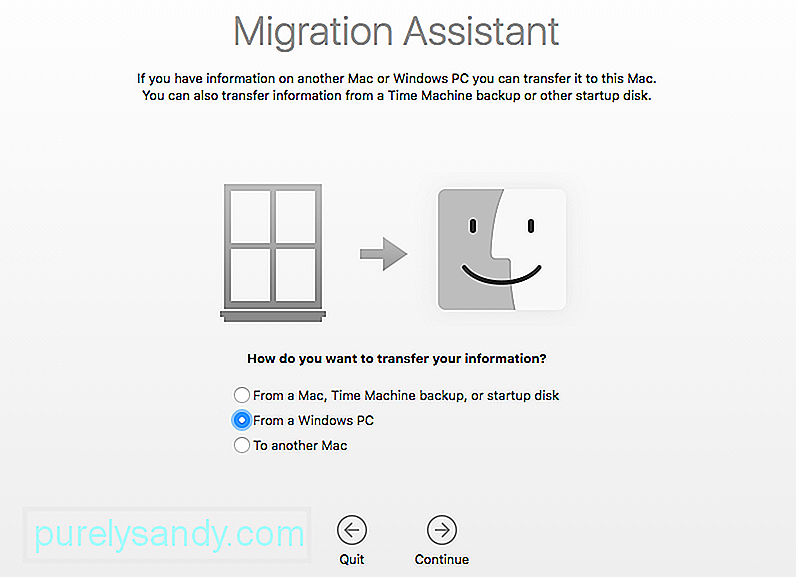
اپنے نئے میک پر:
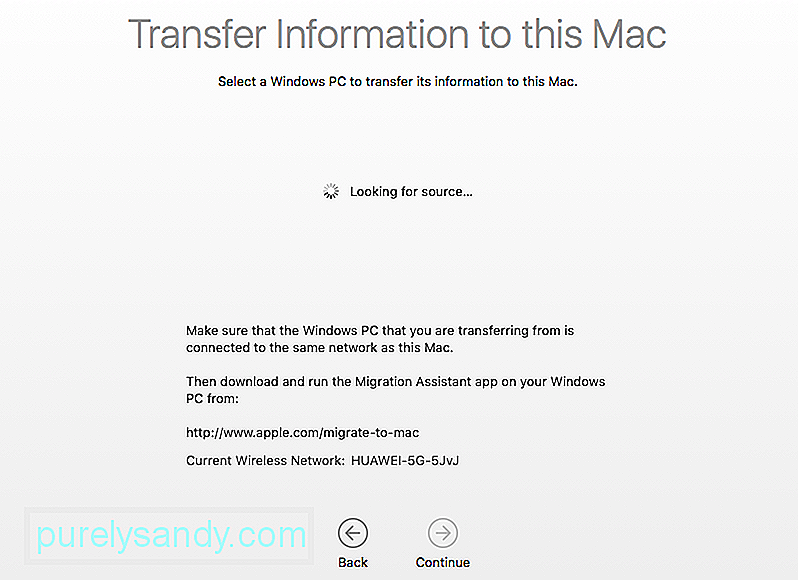
اپنے کمپیوٹر پر:
یقینی بنائیں۔ آپ نے اپنے کمپیوٹر پر ہجرت اسسٹنٹ ڈاؤن لوڈ اور انسٹال کیا ہے۔
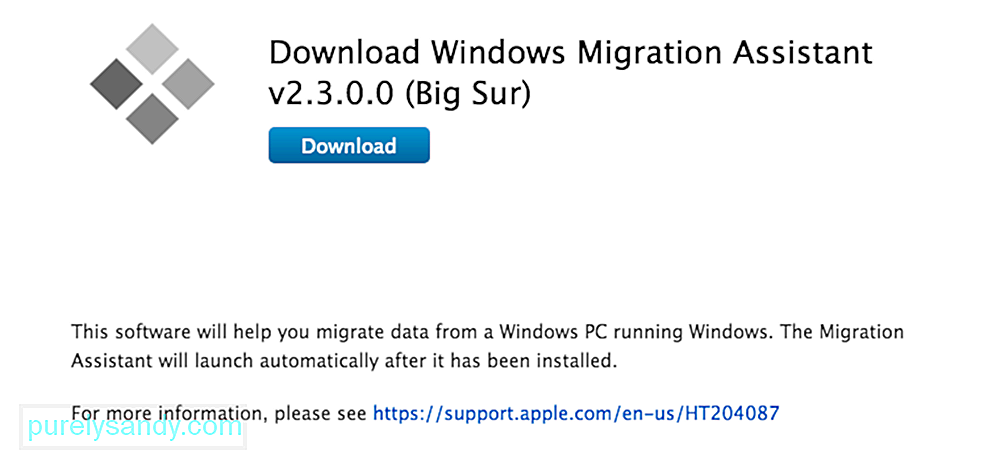
اپنے پی سی پر ہجرت کا معاون لانچ کریں۔
پی سی پر مائیگریشن اسسٹنٹ شروع کرنا یکطرفہ سفر ہے: یہ صرف آپ کے کمپیوٹر سے ڈیٹا کو کسی نئے میک پر منتقل کرنے کے لئے ڈیزائن کیا گیا ہے۔ اسے لانچ کرنے کے بعد ، مائگریشن اسسٹنٹ برائے ونڈوز اپنے میک ہم منصب سے رابطہ قائم کرنے کی کوشش کرے گی۔ ایک سیکیورٹی کوڈ اسکرین پر ظاہر ہوگا۔
تصدیق کریں کہ آپ کے کمپیوٹر پر آپ کے میک پر کوڈ ایک جیسا ہے۔
آپ جس فائلوں ، فولڈروں اور ترتیبات کو منتقل کرنا چاہتے ہیں اسے منتخب کریں۔ اپنے پی سی کو اپنے میک پر۔
جاری رکھیں پر کلک کریں۔
میک اور پی سی کے مابین فائلیں منتقل کرنے کے اور بھی راستے ہیں۔ دونوں مشینوں پر انگوٹھا ڈرائیو کام کرے گی ، لہذا آپ اپنی فائلوں کو دستی طور پر منتقل کرسکتے ہیں ، مثال کے طور پر۔ لیکن ہجرت کا اسسٹنٹ میک صارف بننے میں منتقلی کا انتظام کرنے کا ایک خوبصورت ، آسان اور بالکل مفت طریقہ مہیا کرتا ہے ، جب تک کہ آپ کے پاس اس کے استعمال کرنے کا وقت نہ ہو۔
ونڈوز پی سی سے اپنے ڈیٹا کو اپنے پاس منتقل کرنے کے متبادل طریقے میکاگرچہ ونڈوز پر مبنی پی سی سے اپنے نئے میک میں فائلوں اور فولڈروں کی ایک بڑی تعداد کو منتقل کرتے وقت ، ہجرت کے اسسٹنٹ کا استعمال مددگار ثابت ہوسکتا ہے ، بعض اوقات یہ عمل وقت طلب ثابت ہوسکتا ہے (خاص طور پر اگر آپ صرف سادہ فائلیں بھیجنے کی کوشش کر رہے ہیں جیسے بطور موسیقی ، تصاویر ، اور ویڈیوز یا یہاں تک کہ انفرادی دستاویزات)۔ وقت کی کمی سے بچنے کے ل you ، آپ اپنے کام کو مکمل کرنے کے لئے مندرجہ ذیل اختیارات میں سے کسی ایک میں سے انتخاب کرسکتے ہیں۔
آپشن 1: کلاؤڈ کا استعمال کرتے ہوئے ونڈوز سے میک میں فائلیں منتقل کریںکلاؤڈ کا استعمال کرتے ہوئے اپنی فائلوں کو منتقل کرنے کے لئے ، پہلے ، آپ فیصلہ کرنا ہوگا کہ آپ کس بادل کو استعمال کرنا چاہتے ہیں۔ ایپل کی مصنوعات کے ساتھ ، آئی کلود کو بہت سے سسٹم ایپلی کیشنز میں بنایا گیا ہے۔ ونڈوز کمپیوٹر سے آئی کلاؤڈ تک رسائی کے ل your ، اپنا ویب براؤزر کھولیں اور www.iCloud.com پر جائیں اور اپنی فائلیں یہاں اپ لوڈ کریں۔ آپ دیگر کلاؤڈ سروسز جیسے ڈراپ باکس ، گوگل ڈرائیو ، اور مائیکروسافٹ ون ڈرائیو کو بھی کچھ ناموں کے ل name استعمال کرسکتے ہیں۔
آپشن 2: پی سی فائلوں کو میک میں منتقل کرنے کے لئے فائل شیئرنگ کو آن کریں اور استعمال کریں۔ونڈوز اور میک کمپیوٹرز پر فائل شیئرنگ کو آن کرنے اور استعمال کرنے کے لئے درج ذیل کریں:
ونڈوز پر جائیں اپنے میک سے فولڈرز کا اشتراک کیا اور فائلوں کو اپنی ہارڈ ڈرائیو میں کاپی کریں۔ یہ اتنا آسان ہے!
آپشن 3: فائلوں کو بیرونی میموری ماڈیول میں منتقل کریںفائلوں کو کسی بیرونی میموری ماڈیول جیسے ہارڈ ڈرائیو ، SD میموری کارڈ ، یا یہاں تک کہ ایک iPod کو ڈسک موڈ میں سیٹ کرنے کے ل transfer ، آپ کمپیوٹر میں میموری ماڈیول پلگ کرتے ہیں ، فائلوں کو بیرونی IMG میں کاپی کرتے ہیں ، اور مناسب طریقے سے نکال دیتے ہیں دائیں کلک کرکے اور آبجیکٹ کو منتخب کرکے ڈرائیو کریں۔ میک میں میموری ماڈیول پلگ کریں اور فائلوں کو اپنے کمپیوٹر کی ہارڈ ڈرائیو پر کھینچیں۔ ڈیٹا کی بدعنوانی سے بچنے کے لئے ، ڈرائیو آئیکن پر کلک کرکے اور آبجیکٹ کو منتخب کرتے ہوئے آپشن کی کو تھام کر ڈرائیو کو صحیح طریقے سے نکالیں۔
دونوں پلیٹ فارمز کے ل work کام کرنے کے لئے میموری کے نئے ماڈیول کی شکل دینے کے لئے ، ایپل کی ڈسک میں مٹانا / فارمیٹ عمل انجام دیں۔ یوٹیلیٹی ایپلی کیشن فائنڈر کی افادیت کے فولڈر میں ملی۔ جس ڈرائیو کو آپ فارمیٹ کرنا چاہتے ہیں اس کو منتخب کریں اور پھر مٹانے والے ٹیب کو منتخب کریں۔ ایک ڈراپ ڈاؤن ظاہر ہوتا ہے؛ آپ کس طرح کی فارمیٹنگ کا استعمال کرنا چاہتے ہیں اس کا انتخاب کریں اور مٹانے والے بٹن پر کلک کریں۔
آپشن 4: ایڈہاک (Wi-Fi براہ راست کنیکشن) اور بلوٹوتھ فائل شیئرنگایڈ فائل یا بلوٹوتھ کنکشن کا استعمال کرکے اپنی فائلوں کی منتقلی کے ل you ، آپ کو پہلے اپنے دو ویو فائی سگنل یا اپنے بلوٹوتھ سگنل کے ساتھ دو جوڑے جوڑیں۔
وائی فائی کے ساتھ جوڑا بنانے کے ل you ، اس کی بجائے آپ ایپل کا وائی فائی سگنل قائم کریں۔ OS X سسٹم ترجیحات ایپ لانچ کریں ، شیئرنگ → انٹرنیٹ شیئرنگ منتخب کریں ، اور اس خصوصیت کو آن کریں۔ یاد رکھیں کہ اگر آپ کے پاس وائرڈ انٹرنیٹ کنیکشن نہیں ہے تو ، آپ کا آلہ آپ کے نیٹ ورک سے منقطع ہوجائے گا۔ انٹرنیٹ شیئرنگ آن کرنے کے بعد ، Wi-Fi کے اختیارات منتخب کرکے اپنے نیٹ ورک کی تشکیل کریں۔
اب آپ اپنے کمپیوٹر سے اپنے وائی فائی کو اپنے میک سے آنے والے وائی فائی سگنل سے مربوط کرسکتے ہیں۔ آپ کے منسلک ہونے کے بعد ، آپ کو اس کنیکشن کے ذریعے انٹرنیٹ استعمال کرنے کے ساتھ ساتھ فائلوں کا اشتراک کرنے کے اختیارات بھی پیش کیے جائیں گے۔
دونوں کمپیوٹرز کو بلوٹوتھ کنکشن کے ساتھ جوڑنے کے ل you ، آپ کو دونوں کمپیوٹرز سے بلوٹوتھ کی ترتیبات کو کھولنا ہوگا۔ دونوں میں سے کسی ایک کمپیوٹر پر بلوٹوتھ کو مرئی حیثیت پر سیٹ کیا جاتا ہے ، اور دوسرے کمپیوٹر سے اس مرئی سگنل سے رابطہ قائم کرنے کی کوشش کی جاتی ہے۔ دونوں کمپیوٹرز کے جوڑ بنانے کے بعد ، آپ فائلوں کو ضرورت کے مطابق منتقل کرنے کے لئے ایپل بلوٹوتھ فائل شیئرنگ ایپلی کیشن کا استعمال کرسکتے ہیں۔
آپشن 5: پی سی سے میک پر فائروائر یا USB کنکشن کا استعمال کرتے ہوئے براہ راست فائل ٹرانسفراگر کوئی نیٹ ورک دستیاب نہیں ہے۔ ، کسی ایک کمپیوٹر میں وائی فائی اور / یا بلوٹوت کا فقدان ہے ، اور آپ کے پاس کوئی بیرونی میموری ماڈیول نہیں ہے ، پھر USB یا فائر وایر کیبل کا استعمال کرتے ہوئے براہ راست کنکشن آپ کے ل take جانے کا سب سے زیادہ ممکن راستہ ہوسکتا ہے۔ دونوں کمپیوٹرز کو فائر فائٹر ، USB ، یا فائر وایئر سے USB کیبل کے ساتھ مربوط کریں۔ ونڈوز کمپیوٹر ، اگر اس پر چلتا ہے ، اب میک پر بیرونی ہارڈ ڈرائیو کے طور پر دکھائے گا۔ بس اپنی فائلوں کو تلاش کریں جس کی آپ منتقلی کرنا چاہتے ہیں اور انہیں اپنی پسند کے مقام پر گھسیٹیں اور چھوڑیں۔
یو ٹیوب ویڈیو: ونڈوز سے میک میں ڈیٹا کی منتقلی کا طریقہ
04, 2024

